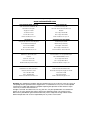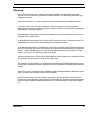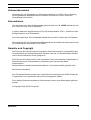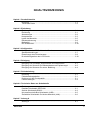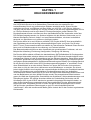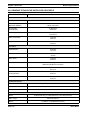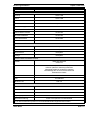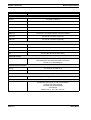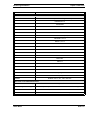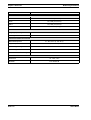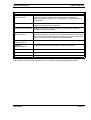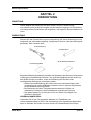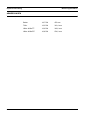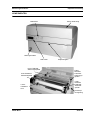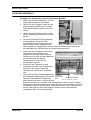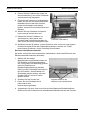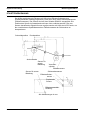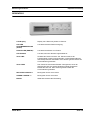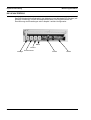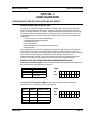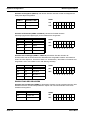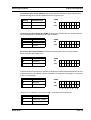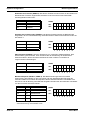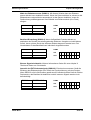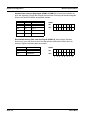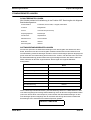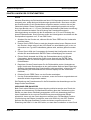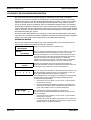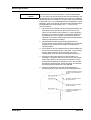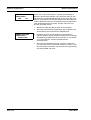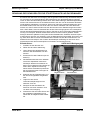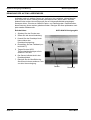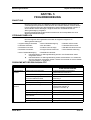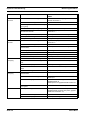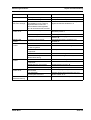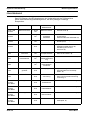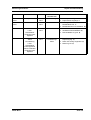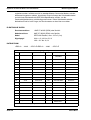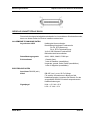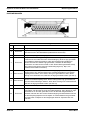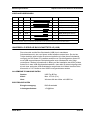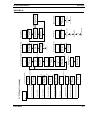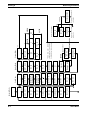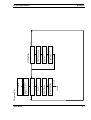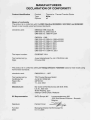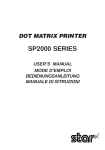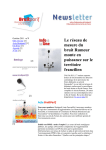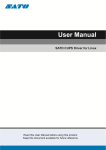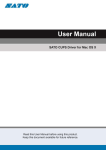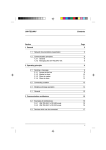Download kapitel 1 druckerübersicht
Transcript
Drucker M10e Bedienungshandbuch SATO Group of Companies www.satoworldwide.com SATO INTERNATIONAL PTE LTD SATO EUROPE NV 438A Alexandra Road #05-01/ 02, Leuvensesteenweg 369, Alexandra Technopark, 1932 Sint-Stevens-Woluwe, Brussels, Singapore 119967 Belgium Tel: 65-6271-2122 Tel: 32 (0)-2-788-80-00 Fax: 65-6271-2151 Fax: 32 (0)-2-788-80-80 Email: [email protected] Email: [email protected] SATO UK LTD SATO DEUTSCHLAND GMBH Valley Road, Harwich, Essex England Schaberweg 28, 61348 Co12 4RR, United Kingdom Bad Homburg, Germany Tel: 44-1255-240000 Tel: 49 (0)-6-1726-8180 Fax: 44-1255-240111 Fax: 49 (0)-6-1726-818-199 Email: [email protected] Email: [email protected] SATO POLSKA SP Z O.O. SATO FRANCE S.A. Ul Okolna 2, 50-422 Wroclaw Parc d'activités - rue Jacques Messager Poland 59175 TEMPLEMARS, France Tel: 48-71-335-23-20 Tel: +33 (0)3 20 62 96 40 Fax: 48-71-335-23-25 Fax: +33 (0)3 20 62 96 55 Email: [email protected] Email: [email protected] SATO AMERICA INC. SATO ASIA PACIFIC PTE LTD 10350 Nations Ford Road Suite A, 438A Alexandra Road #05-01/02, Charlotte, NC 28273, USA Alexandra Technopark, Singapore 119967 Tel: 1-704-644-1650 Tel: 65-6271-5300 Fax: 1-704-644-1662 Fax: 65-6273-6011 Email: [email protected] Email: [email protected] Warning: This equipment complies with the requirements in Part 15 of FCC rules for a Class A computing device. Operation of this equipment in a residential area may cause unacceptable interference to radio and television reception requiring the operator to take whatever steps necessary to correct the interference. All rights reserved. This document, nor any part of it, may be reproduced or issued to third parties in any form without the express permission of SATO Europe. The material in this document is provided for general information only and is subject to change without notice. SATO Europe does not assume responsibility for any errors or omissions. Warnung Die in diesem Handbuch enthaltenen Sicherheitshinweise und Betriebsanweisungen müssen von allen Personen, die diesen Drucker bedienen, zur Kenntnis genommen und eingehalten werden. Dieser Drucker darf nur für den vorgesehenen Verwendungszweck eingesetzt werden. Es handelt sich um ein Produkt der Klasse A. Dieses Gerät kann unter Umständen elektromagnetische Störungen verursachen. Gegebenenfalls muss der Benutzer adäquate Maßnahmen zur Abhilfe ergreifen. Elektrostatische Entladungen an den Anschlusspins und auf der Speicherkarte können zu Schäden am Drucker führen. Im Brandfall darf kein Wasser zum Löschen des Feuers am Drucker verwendet werden. Ein entsprechender Feuerlöscher sollte griffbereit zur Verfügung stehen. An diesem Drucker oder an Zubehörteilen dürfen ohne schriftliche Einverständniserklärung der SATO EUROPE NV weder mechanische noch elektrische Modifikationen durchgeführt werden. Jegliche Modifikationen, die ohne Einverständniserklärung durchgeführt werden, können zum Verlust von Garantieansprüchen führen. Weitere Handbücher zu diesem Gerät mit zusätzlichen Informationen zum sicheren Betrieb des Druckers erhalten Sie bei Ihrem SATO-Lieferanten. Alle Altstoffe und Rückstände von Verbrauchsmaterialien wie Etikettenträgermaterial oder verbrauchte Farbbänder müssen sorgfältig entfernt und möglichst umweltfreundlich entsorgt werden. Sollten Sie Fragen zu Einstellungen, Bedienung oder Sicherheitsaspekten dieses Druckers haben, wenden Sie sich bitte an Ihren SATO-Händler. SATO Europe übernimmt keine Gewähr, dass alle in diesem Handbuch beschriebenen Funktionen in allen Modellen verfügbar sind. SATO behält sich Änderungen der technischen Daten aufgrund ständiger Weiterentwicklungen und Verbesserungen ohne Bekanntgabe vor. SATO M10e iii Verbrauchsmaterial Verwenden Sie nur Farbbänder und Verbrauchsmaterialien von SATO. Die Verwendung nicht zugelassener Materialien kann zu Schäden am Drucker und zum Verlust von Garantieansprüchen führen. Konventionen Text, der fett kursiv und in Großbuchstaben gedruckt wird, wie z.B. LABEL bezieht sich auf eine Taste oder eine LED im Bedienfeld. In spitzen Klammern eingeschlossener Text, wie beispielsweise <ESC>, verweist auf eine Escape-Sequenz einer Zeichenkette. Fett kursiv gedruckter Text wie On-Line bezieht sich auf eine Funktion oder ein Ergebnis. Fett gedruckter Text wie beispielsweise VR1 bezieht sich auf elektrische Komponenten wie Pins, Widerstände, Anschlüsse und so weiter. Garantie und Copyright SATO Europe NV übernimmt keine Garantie für diese Dokumentation, einschließlich aber nicht beschränkt auf die stillschweigende Garantie, dass sie von handelsüblicher Qualität und für einen bestimmten Zweck geeignet ist. SATO Europe NV haftet nicht für hierin enthaltene Fehler oder beiläufige Folgeschäden in Zusammenhang mit der Bereitstellung, Darstellung oder Verwendung dieser Dokumentation. Dieses Dokument enthält Herstellerinformationen, die urheberrechtlich geschützt sind. Alle Rechte vorbehalten. Kein Teil dieses Dokuments darf ohne ausdrückliche Genehmigung der SATO Europe NV in irgendeiner Form reproduziert oder an Dritte ausgegeben werden. Die in diesem Dokument enthaltenen Informationen können ohne Bekanntgabe geändert werden. © Copyright 2003 SATO Europe NV. SATO M10e iv INHALTSVERZEICHNIS Kapitel 1 Druckerübersicht Einleitung....................................................................................................1-1 Technische Daten ......................................................................................1-2 Kapitel 2 Einrichtung Einleitung....................................................................................................2-1 Einrichtung .................................................................................................2-1 Abmessungen ............................................................................................2-2 Komponenten .............................................................................................2-3 Laden des Materials ...................................................................................2-5 Etikettenerkennung ....................................................................................2-8 Bedienfeld ..................................................................................................2-9 DIP-Schalterfeld .........................................................................................2-10 Kapitel 3 Konfiguration Konfiguration der DIP-Schalter des Druckers ............................................3-1 Standardeinstellungen................................................................................3-7 Einstellungen des Potentiometers..............................................................3-8 Druckerkonfiguration des LCD-Panels .......................................................3-10 Kapitel 4 Reinigung Reinigung von Druckkopf, Andruckwalze und Andruckrolle.......................4-1 Reinigung der Sensoren für Etikettenkanten und Papiermangel ...............4-2 Reinigung der Sensoren für autom. Beladung ...........................................4-4 Kapitel 5 Fehlerbehebung Einleitung....................................................................................................5-1 Fehlerbehebungtabellen.............................................................................5-1 Probleme mit der Druckqualität ..................................................................5-1 Fehlermeldungen .......................................................................................5-4 Kapitel 6 Technische Daten zur Schnittstelle Einleitung....................................................................................................6-1 Parallele Schnittstelle IEEE1284 ..............................................................6-1 Serielle Schnittstelle RS232 .......................................................................6-3 Universelle serielle Bus-Schnittstelle (USB)...............................................6-5 Zusätzliche Schnittstelle für lokales Netzwerk (LAN) .................................6-6 Kapitel 7 Anhang A Anhang A................................................................................................... A-1 SATO M10e v Bedienungshandbuch Kapitel 1 Übersicht KAPITEL 1 DRUCKERÜBERSICHT EINLEITUNG Der SATO M10e Drucker ist ein Breitschlitten-Thermodrucker, der speziell für den hochauflösenden Druck von großvolumigen Etiketten entwickelt wurde. Dieser Drucker ermöglicht den Druck von Etiketten mit einer Größe von 10,5 Zoll x 16,5 Zoll (ca. 266 mm x 419 mm),und mit einer Auflösung von 305 dpi (Punkte je Zoll) bei einer Geschwindigkeit von bis zu 5 Zoll pro Sekunde und ist somit ideal für Druckanwendungen großer Etiketten. Die Druckerparameter können vom Benutzer über das Bedienfeld auf der Vorderseite sowie über DIP-Schalter festgelegt werden. Im Speicher befinden sich alle üblichen Strichcodes und 14 Klartext-Schriftarten sowie ein Vektor- und zwei Rasterschriftsätze, mit denen buchstäblich tausende von Schriftarten und -größen zur Verfügung stehen. Der Drucker M10e ist in zwei Versionen erhältlich. Der Drucker M10eDT dient ausschließlich dem Direktthermodruck und benötigt wärmeempfindliches Papier zum Druck. Der Drucker M10eTT ist ein Thermotransfermodell und arbeitet mit Thermotransfer-Farbband. Dieser Drucker kann auch im Direktthermodruck ohne Nutzung von Farrband arbeiten. Das Benutzerhandbuch hilft Ihnen beim Verständnis der grundlegenden Funktionen, wie zum Beispiel die Aufstellung, Einrichtung, Konfiguration, Reinigung und Wartung. Der Drucker M10e arbeitet auf Basis der standardisierten SATO-Behlssätze für Drucksprachen. Der einzige Unterschied zwischen diesen und anderen SATO-Druckern besteht lediglich in den zugelassenen Werten, die die Druckpositionen auf den Etiketten darstellen. Diese Werte werden in "Punkten" spezifiziert und variieren in Abhängigkeit von der Auflösung des Druckers und der verfügbaren Speicherkapazität für die Bildzusammenstellung des Etiketts. Der zulässige Bereich für den Drucker M10e wird in den SATO-Druckerprogrammierhinweisen ”e” spezifiziert. Durch diese Einheitlichkeit ist es sehr einfach, Etiketten von einem SATO-Drucker zu konvertieren, ohne dass es nötig ist, dazu einen vollkommen neuen Befehlsstrom zu erstellen. Es müssen jedoch einige Hinweise zum Ausgleich der unterschiedlichen Auflösung der Druckköpfe beachtet werden. Die Auswirkungen unterschiedlicher Druckerauflösungen kann am einfachsten veranschaulicht werden, indem man ein für einen 305 dpi-Drucker bestimmtes Etikett nimmt und und den Befehlsstrom an einen 609dpi-Drucker sendet. Das ausgedruckte Etikett hat dann genau die Hälfte der Originalgröße, einschließlich der Schriftarten, Strichcodeabmessungen und Zeilenlängen/-breiten. Die einzige Ausnahme bildet der Postleitzahlen-Strichcode und die Schriftarten OCR-A und OCR-B, welche eine gesetzlich festgelegte Einheitsgröße haben, so dass die Druckerauflösung automatisch durch die verschiedenen Drucker dementsprechend kompensiert wird. Umgekehrt wird ein für einen 609 dpi-Drucker ausgelegtes und zu einem 305 dpi-Drucker gesendetes Etikett doppelt so groß. Es wird höchstwahrscheinlich "verstümmelt", wenn die resultierenden Maße größer sind als die für den Drucker zugelassenen Höchstmaße. SATO M10e Seite 1-1 Kapitel 1 Übersicht Bedienungshandbuch ALLGEMEINE TECHNISCHE DATEN DES DRUCKERS TECHNISCHE DATEN M10e DRUCK Methode Geschwindigkeit (Durch Benutzer wählbar) Direkt oder Thermotransfer 2 bis 10 Zoll/Sek. 50 bis 125 mm/s Druckmodul (Punktgröße) 0,0033 Zoll 0,083 mm Auflösung 309 dpi 12 Dot/mm Max. Druckbreite 10,5 Zoll 266 mm Max. Druckhöhe 16,5 Zoll 420 mm MATERIAL Mindestbreite 5,16 Zoll 131 mm Mindesthöhe 1,7 Zoll 43 mm Max. Breite 11,8 Zoll 300 mm Art Max. Materialstärke Selbstklebeetiketten, aufgerollt oder Fan-Fold Wärmeempfindlich für M10eDT 0,008 Zoll 0,21 mm Max. Rollendurchmesser innengewickelt 7,8 Zoll 200 mm Mind. Kerndurchmesser 3 Zoll 76,2 mm SENSORENEINEIT Durchsichtsensor Fest, 0,9 Zoll (22,5 mm) auf der linken Seite Reflexionssensor Fest, 0,2 Zoll (5 mm) von der linken Etikettenkante Endlosmodus Nicht verwendet FARBBAND Breite Max. Länge Stärke Seite 1-2 6,5Zoll (165 mm), 8,7 Zoll (220 mm), 10,7 Zoll (273 mm) 984 Fuß (300 m) 4,5 Mikron, inseitige Beschichtung SATO M10e Bedienungshandbuch Kapitel 1 Übersicht TECHNISCHE DATEN M10e STEUERUNGEN UND ANZEIGEN Leistung Grüne LED Online Grüne LED Fehler Rote LED LCD-Panel 2 Zeilen mit jeweils 16 Zeichen Autom. Ladung (Rückseite) Grüne LED Netzschalter EIN/AUS Vorderseite Online-/Offline-Schalter Vorderseite Vorschubschalttaste Vorderseite Cursorsteuertasten Vorderseite Enter-Taste Vorderseite EINSTELLUNGEN DES POTENTIOMETERS Dunkelstufe für Druck Deckplatte Vorschub Deckplatte Zeichendichte Deckplatte Anzeige Deckplatte SCHNITTSTELLENANSCHLÜSSE (1) Parallel IEEE1284 Standard Centronics Seriell RS232C (2.400 bis 19.200 bps) RS232C (9600 bis 57600 bps) Standard RS422/485 (9600 bis 57600 bps) Optional Bereit/Belegt oder X-On/X-Off Flusskontrolle Bidirektionaler Status Universeller Serieller Bus LAN Wireless LAN USB Version 1.1 Standard 10/100BaseT 802.11b VERARBEITUNG CPU 32 Bit RISC Flash-ROM 4 MB SDRAM 16 MB Empfangsspeicher Speichererweiterung 2,95 MB Siehe auch Optionen und Zubehörteile (1) An den Drucker kann jeweils nur ein Schnittstellenmodul angeschlossen werden. SATO M10e Seite 1-3 Kapitel 1 Übersicht Bedienungshandbuch TECHNISCHE DATEN M10e MATRIZENSÄTZE U Font 5 Dots B x 9 Dots H S Font 8 Dots B x 15 Dots H M Font 13 Dots B x 20 Dots H XU Font 5 Dots H x 9 Dots H (Helvetica) XS Font 17 Dots H x 17 Dots B (Univers Condensed Bold) XM Font 24 Dots H x 24 Dots B (Univers Condensed Bold) OA Font 22 Dots B x 33 Dots H (OCR-A) OB Font 30 Dots B x 36 Dots H (OCR-B) SCHRIFTSÄTZE MIT AUTOM. KANTENGLÄTTUNG WB 18 Dots B x 30 Dots H WL 28 Dots B x 52 Dots H XB 48 Dots H x 48 Dots B (Univers Condensed Bold) XL 48 Dots B x 48 Dots H (Sans Serif) VEKTOR-FONTS Proportionalschrift oder Absolut Schriftsatzgröße 50 x 50 Dots bis 999 x 999 Dots Helvetica, 10 Schriftarttypen AGFA® RASTER FONTS Font A CG Times ®, 8 pt bis 72 pt Font B CG Triumvirate®, 8 pt bis 72 pt SCHRIFTSÄTZE ZUM HERUNTERLADEN Bit Mapped TrueType® Fonts mit Dienstprogramm STEUERZEICHEN Erweiterung auf 12X für X- oder Y-Koordinaten Kontrolle der Zeichendichte Kontrolle des Zeilenabstands Journaldruck Rotation mit 0°, 90°, 180° und 270° Seite 1-4 SATO M10e Bedienungshandbuch Kapitel 1 Übersicht STRICHCODES M10e SYMBOLE Lineare Strichcodes Bookland (UPC/EAN Supplemental) EAN-8/EAN-13 CODABAR CODE 39 CODE 93 CODE 128 Interleaved 2 von 5 (I 2/5) Industrial 2 von 5 Matrix 2 von 5 MSI POSTNET UCC/EAN-128 UPC-A/UPC-E Zweidimensional Data Matrix Maxicode PDF417 Micro PDF Truncated PDF QR Code 1:2, 1:3, 2:5, programmierbar Strichhöhe 4 bis 999 Dots, programmierbar Rotation Rotation mit 0°, 90°, 180° und 270° WEITERE LEISTUNGSMERKMALE Fortlaufende Nummerierung Fortlaufende Nummerierung von Zahlen und Strichcodes Kundenseitige Zeichentypen RAM-Speicherplatz für die kundenseits erstellten Zeichentypen Grafiken Formulardruck SATO M10e Dot-abrufbar, SATO Hex/Bin., BMP- oder PCX-Formate Druck von Formularen aus dem Bildspeicher Seite 1-5 Kapitel 1 Übersicht TECHNISCHE DATEN Bedienungshandbuch M10e PHYSIKALISCH Breite 18,7 Zoll (475 mm) Tiefe 12,3 Zoll (313,4 mm) Höhe 12,6 Zoll (319,2 mm) Gewicht 50,7 Pfund (23 kg) POWER Eingangsspannung Selbstschaltend 100-240 VAC +/-10%, 50/60 Hz Leistungsaufnahme 560W in Betrieb, 40W frei UMGEBUNGSBEDINGUNGEN Betriebstemperatur Lagertemperatur 41° bis 104°F (5° bis 40°C) (-5° bis 60°C) Luftfeuchtigkeit Lager 30 bis 90% RLF nicht kondensierend Luftfeuchtigkeit Betrieb 30 bis 80% RLF nicht kondensierend Elektrostatische Entladung ZULASSUNGEN Sicherheit UL, CSA, TUV RFI/EMI FCC Klasse B Seite 1-6 SATO M10e Bedienungshandbuch Kapitel 1 Übersicht ZUBEHÖRTEILE UND OPTIONEN PCMCIA SPEICHERERWEITERUNG Ein Steckplatz für die PCMCIA-Speicherkarte (bis zu 4 MB SRAM oder 16 MB Flash-ROM). Nutzbar für die Speicherung von Bilddateien, Erweiterung des Druckerspeichers, Formatspeicher und downloadbaren Zeichensätzen. KALENDER Die interne Uhr kann genutzt werden zur Datums-/Uhrzeitstempelung zur Angabe der Druckzeit auf den Etiketten. ETIKETTENSCHNEIDER Zusatzgerät, dass den Schnitt der Etiketten in festgelegten Abständen ermöglicht. Programmkontrolliert. COAX/TWINAX SCHNITTSTELLE Steckbares Koaxial-/Twinax-Schnittstellenmodul. Die Koaxialschnittstelle emuliert den IBM 3287-2 Drucker mit einem Standardanschluss des Typs A BNC. Die Twinax-Schnittstelle emuliert die IBM-Drucker 5224, 5225, 5226 und 4214 mit Optionen zur Selbstabschaltung/Stromkabel. PARALLELE SCHNITTSTELLE IEEE1284 Bidirektionales steckbares Schnittstellenmodul SERIELLE SCHNITTSTELLE Steckbares Schnittstellenmodul RS232, Hochgeschwindigkeit USB-SCHNITTSTELLE Universelles serielles steckbares Bus-Schnittstellenmodul LAN Steckbares Schnittstellenmodul 10/100 BaseT WIRELESS LAN 802.11b Alle technischen Daten können jederzeit ohne vorherige Ankündigung geändert werden. SATO M10e Seite 1-7 Bedienungshandbuch Kapitel 2 Einrichtung KAPITEL 2 EINRICHTUNG EINLEITUNG Dieses Kapitel des Handbuchs soll Ihnen helfen, die SATO M10e Drucker einzurichten und so schnell wie möglich mit der Arbeit zu beginnen. Vor Einrichtung und Gebrauch der Druckmodule wird empfohlen, alle Kapitel in diesem Handbuch zu lesen. EINRICHTUNG Nehmen Sie den Drucker M10e aus der Verpackung. Die obere Abdeckung ist nicht aufgesetzt und wird separat beigefügt. Vergewissern Sie sich, dass alle nachfolgend genannten Teile vorhanden sind: Anschlussleitung Farbbandkern Kopfreinigungsblatt M10e Benutzerhandbuch Besondere Beachtung bedarf die Auswahl des Standortes des Druckers, inbesondere in Bezug auf umweltbedingte Faktoren. Um optimale Ergebnisse bei der Arbeit mit dem M10e-Drucker zu erzielen, muss die Aufstellung des Druckers unter nachfolgenden Bedingungen vermieden werden: • Direkte Sonneneinstrahlung oder helles Licht verursacht beim Sensor eine Verringerung der Leistungsfähigkeit und kann somit zu falschen Ergebnissen bei der Etikettenerkennung führen. • Bei Standorten mit hohen Temperaturwerten besteht die Gefahr von elektrischen Problemen in den Schaltkreisen innerhalb des Druckers. • Der ideale Standort für den Drucker ist frei von Staub, Feuchtigkeit und plötzlichen Vibrationen. VERBRAUCHSMTATERIAL Verwenden Sie in den Thermotransfer-Modellen nur Farbbänder und Verbrauchsmaterialien von SATO. Die Verwendung nicht zugelassener Materialien kann zu Schäden am Drucker und zum Verlust von Garantieansprüchen führen. SATO M10e Seite 2-1 Kapitel 2 Einrichtung Bedienungshandbuch ABMESSUNGEN . Seite 2-2 Breite: 18,7 Zoll 475 mm Tiefe: 12,3 Zoll 313,4 mm Höhe: M10eTT: 12,6 Zoll 319,2 mm Höhe: M10eDT: 10,8 Zoll 274,2 mm SATO M10e Bedienungshandbuch Kapitel 2 Einrichtung KOMPONENTEN Obere Abdeckung Bedienfeld Leistungsschalter LCD-Panel Linke FarbbandZuführungsspindel Linke FarbbandAufwickelspindel Leerer Farbbandkern Papierausgabe Federbelastete FarbbandZuführungsspindel Federbelastete FarbbandAufwickelspindel Druckkopfverriegelung SATO M10e Seite 2-3 Kapitel 2 Einrichtung Bedienungshandbuch Konfigurationspanel Steckplatz für Schnittstellenkarte Flügelschrauben für die Regulierung der Materialbreite EXT Anschlussstecker Steckplatz für PCMCIA-Karte Anschluss AC-Eingang LED für Anzeige “Material geladen” Seite 2-4 Leistungsschalter Zum An- oder Abschalten Bedienfeld Zur Einstellung der verschiedenen Konfigurationen und zur Anzeige der Ausgabemengen und der verschiedenen Alarmmeldungen. Konfigurationspanel Potentiometer und DIP-Schalter zur Konfiguration des Druckers und zur Durchführung der Einstellungen. Anschluss ACEingang Zur Versorgung mit 115/240V, 50/60 Hz. Nutzen Sie das mitgelieferte Netzkabel. Schnittstellensteckplatz Steckplatz für steckbares Schnittstellenmodul. EXT-Anschluss Das ist ein externer Signalanschluss für die externe Druckzyklussteuerung. Steckplatz für PCMCIA-Karte Anschluss für optionale PCMCIA-Speicherkarte. SATO M10e Bedienungshandbuch Kapitel 2 Einrichtung LADEN DES MATERIALS Einsetzen des Farbbandes (nicht für die Version M10eDT) 1. Öffnen Sie die obere Abdeckung, um den Farbbandmechanismus freizulegen. 2. Öffnen Sie den Druckkopf, indem Sie die Kopfverriegelungshebel auf der rechten Farbbandmechanismusseite nach vorne ziehen. 3. Heben Sie den Druckkopf heraus, indem Sie ihn gleichzeitig nach oben und hinten drehen. 4. Die rechte Farbband-Zuführungsspindel ist federbelastet. Drücken Sie die federbelastete Spindel nach außen und setzen Sie das neue Farbband auf der linken Spindel ein. Vergewissern Sie sich, dass die Einkerbungen im Kern mit dem Mitnehmer am Zylinderschaft der Spindel übereinstimmen. 5. Setzen Sie das Farbband auf die rechte Farbband-Zuführungsspindel und vergewissern Sie sich erneut, dass die Einkerbungen im Kern mit dem Mitnehmer am Zylinderschaft der Spindel übereinstimmen. Lösen Sie die federbelastete Spindel. 6. Führen Sie das Farbband um den Druckkopf herum bis zum Aufwickelkern, wie auch in der oberen Zeichnung “Einlegen des Farbbandes” dargestellt wird. Längsantrieb 7. Setzen Sie eine leere Farbbandspindel auf Farbbanddie Farbband-Aufwickelspindel. Die rechte ZuführungsZentriertes Farbband kern Spindel ist federbelastet. Drücken Sie diese etwas nach außen, um Platz für das Einsetzen des Kerns zu schaffen. Das Farbbandlasche wird an dem Farbband befestigt mit Hilfe eines Klebebandes. Lösen Sie die Lasche vorsichtig und ziehen Sie daraufhin etwa 18 Zoll des neuen Farbbandes heraus. Das Farbband muss aus der Oberseite der Rolle herausgeführt werden mit der Farbbandseite (mattfarbige Seite) nach unten gerichtet. SATO M10e Seite 2-5 Kapitel 2 Einrichtung Bedienungshandbuch 8. Führen Sie das Farbband ins Innere der oberen Abdeckung, wie auf der FarbbandVerlaufszeichnung dargestellt. 9. Führen Sie die Lasche zum Aufwickelkern, indem Sie das auf der Lasche befindliche Klebeband fest auf den Kern drücken (sollte das Klebeband nicht kleben bleiben, nehmen Sie ein kleines Stück des Bandes). 10. Wickeln Sie das Farbband in etwa drei Lagen manuell auf den Kern auf. 11. Überprüfen Sie das Farbband, um sicherzugehen, dass dieses nicht übersteht oder übermäßig zerknittert ist, wenn es am Druckkopf vorbeigeführt wird. Farbband-Aufwickelkern 12. Schließen Sie den Druckkopf, in dem Sie diesen nach vorne und unten drehen. Drücken Sie beide Enden des Farbbandmechanismus an dem mit ”PUSH” bezeichneten Positionen, bis der Druckkopf fest einrastet. Einsetzen des Etikettenmaterials Der M10e verfügt über eine automatische Ladefunktion, welche das Einsetzen des Etikettenmaterials bedeutend erleichtert. 1. Wählen Sie die richtige Materialerkennungsmethode mittels der DIP-Schalter am Konfigurationspanel aus. Der Drucker wird werkseitig geliefert mit einer Einstellung zur Etikettenlückenerkennung (Schalter DS2-2 und DS3-3 befinden sich beide in der Off-Position). Sollte Etiketten mit Sichtmarke genutzt werden, sollte der Schalter DS2-2 in die On-Position gestellt werden. 2. Schalten Sie den Drucker ein. 3. Lösen Sie den Druckkopf durch Hervorziehen des Kopfverriegelungshebels. Flügelschrauben für die Regulierung der Etikettenbreite 4. Vergewissern Sie sich, dass sich nichts auf dem Materialzuführband befindet. Entfernen Sie alle eventuell noch verbleibenden Materialreste aus dem Drucker. Seite 2-6 SATO M10e Bedienungshandbuch Kapitel 2 Einrichtung 5. Passen Sie die Führungen der Etikettenbreite an die Materialbreite an durch Lösen der Flügelschrauben und darauffolgendes entsprechendes Verschieben der Führungen nach innen bzw. außen. Die Führungen sind gekuppelt, so dass die Anpassung einer Führung automatisch auch die andere Führung reguliert, so dass immer eine zentrierte Etikettenzuführung garantiert wird. Ziehen Sie die Flügelschrauben fest an. 6. Vergewissern Sie sich, dass die grüne LED ”Material geladen” an der Rückwand nicht leuchtet. 7. Führen Sie das Material auf der Rückseite des Druckers zwischen den Etikettenführungen ein. Wenn diese korrekt positioniert sind, leuchtet die grüne LED “Material geladen” auf. 8. Schließen Sie die obere Abdeckung. 9. Schalten Sie den Drucker ein durch Drücken der Taste LINE. 10. Der Drucker schiebt das Material automatisch in den Druckbereich hinein, bis dieses korrekt für die Durchführung des Drucks positioniert ist. LED für Anzeige “Material geladen” SATO M10e Seite 2-7 Kapitel 2 Einrichtung Bedienungshandbuch ETIKETTENERKENNUNG Der M10e positioniert die Etiketten mit Hilfe eines Etikettenlückensensors (lichtempfindlicher Übertragungssensor) oder aber durch einen Sichtmarkensensor (Reflexionssensor). Der Sensor wird mit dem Schalter DSW2-2 ausgewählt. Die Position des Sensor ist feststehend und kann nicht verändert werden. Die vom Sensor eintreffenden Signale können reguliert werden mit Hilfe des LCD-Panels, um die verschiedenen Opazitätswerte bzw. Reflexionswerte der Sichtmarken zu kompensieren. Schneideposition Druckposition Andruckwalze Sensor für autom. Beladung Vorschubzylinder Etikettensensor Sensor für autom. Beladung Sichtmarkensensor Etikettenlückensensor PapierendeSensor EtikettenvorschubRichtung Alle Abmessungen in mm. Seite 2-8 SATO M10e Bedienungshandbuch Kapitel 2 Einrichtung BEDIENFELD . LCD-Display Display mit 2 Zeilen mit jeweils 16 Zeichen. LED FÜR STROMVERSORGUNG (Power) Leuchtet bei aktiver Stromversorgung. FEHLER-LED (ERROR): Leuchtet bei Auftreten von Fehlern. LED ONLINE Leuchtet, wenn der Drucker angeschaltet ist. Taste LINE Schaltet den Drucker an bzw. aus. Sie kann ebenso als Funktionstaste "Pause" benutzt werden, um das Etikett während des Druckprozesses anzuhalten. Kann ebenso genutzt werden als Cursorsteuerung Aufwärts. Taste FEED Zum Vorschub eines leeres Etiketts. Wird genutzt, wenn der aktiverte Drucker eine weitere Kopie des zuletzt gedruckten Etiketts drucken soll. Kann ebenso genutzt werden als Cursorsteuerung Abwärts. RECHTER CURSOR >> Bewegt den Cursor nach rechts. LINKER CURSOR << Bewegt den Cursor nach links. ENTER Wählt bzw. aktiviert die Einstellung. SATO M10e Seite 2-9 Kapitel 2 Einrichtung Bedienungshandbuch DIP-SCHALTERFELD Das DIP-Schalterfeld befindet sich in der Abdeckung und beinhaltet DIP-Schalter (mit jeweils 8 Positionen) und drei Einstellpotentiometern. Die Vorgehensweise zur Durchführung der Einstellungen wird in Kapitel 3 erklärt. Konfiguration. Druck Versatz Zeichendichte Anzeige Seite 2-10 DSW2 DSW3 SATO M10e Bedienungshandbuch Kapitel 3 Konfiguration KAPITEL 3 KONFIGURATION KONFIGURATON DER DIP-SCHALTER DES DRUCKERS BEDIENFELDER FÜR DIP-SCHALTER Es befinden sich zwei DIP-Schalter (DSW2 und DSW3) auf der linken Seite des Druckers unterhalb der aufklappbaren Abdeckung. Heben Sie die obere Abdeckung nach oben, um Zugang zu diesen Schaltern zu erhalten. Zusätzlich befindet sich ein dritter DIP-Schalter auf der seriellen RS232C-Schnittstellenkarte, der genutzt wird zur Einstellung der Sende- und Empfangsparameter für RS232C. Mit diesen Schaltern können Sie folgende Einstellungen vornehmen: • Thermotransfer- oder Thermodirektmodus • Etikettensensor aktiviert/deaktiviert • Druckkopftestmodus • Hex Dump-Modus • Empfangsspeicher für Einzeljob oder Mehrfachjob • Betriebsmodus Jeder Schalter besteht aus einem achtstufigen Kippschalter. Die ON-Position befindet sich immer auf der linken Seite. Zur Einstellung der Schalter müssen Sie zuerst den Drucker ausschalten und anschließend die DIP-Schalter in die gewünschte Position bringen. Schalten Sie den Drucker nach erfolgreicher Positionierung der Schalter wieder ein. Die Schaltereinstellungen werden von der Druckerelektronik während des Einschaltvorgangs gelesen. Sie werden also erst wirksam, wenn der Drucker neu eingeschaltet wird. EINSTELLUNG DER SENDE-/EMPFANGSPARAMETER FÜR RS232 Auswahl der Datenbits (DSW1-1). Dieser Schalter stellt den Drucker auf den Empfang von 7 bzw. 8 Datenbits für jedes übertragene Byte ein. DSW1-1 EINSTELLUNG DSW1 Off 8 Datenbits ON On 7 Datenbits OFF 1 2 3 4 5 6 7 8 Auswahl der Parität (DSW1-2, DSW1-3). Mit diesen Schaltern wird der Paritätstyp ausgewählt, der zur Fehlererkennung verwendet wird. SATO M10e DSW1-1 DSW1-3 EINSTELLUNG DSW1 Off Off Keine Parität ON Off On Gerade OFF On Off Ungerade On On Nicht verwendet 1 2 3 4 5 6 7 8 Seite 3-1 Kapitel 3 Konfiguration Bedienungshandbuch Auswahl der Stoppbits (DSW1-4). Mit diesem Schalter wird die Anzahl der Stoppbits am Ende jedes Bytes ausgewählt. DSW1-4 EINSTELLUNG DSW1 Off 1 Stoppbit ON On 2 Stoppbits OFF 1 2 3 4 5 6 7 8 6 7 8 Auswahl der Baudrate (DSW1-5, DSW1-6). Mit diesem Schalter wird die Übertragungsgeschwindigkeit (bps) für den RS232-Port ausgewählt. DSW1-5 DSW1-6 EINSTELLUNG DSW1 Off Off 9600 ON Off On 19200 OFF On Off 38400 On On 57600 1 2 3 4 5 Auswahl des Prokolltyps (DSW1-7, DSW1-8). Mit diesem Schalter werden die Flusskontrolle und die Protokolle für die Statusberichte ausgewählt. Weitere Informationen finden Sie unter Kapitel 6: Technische Daten zur Schnittstelle. (* Das Status 2-Protokoll wird ausgewählt, wenn sich DSW2-9 in der ON-Stellung befindet). DSW1-7 DSW1-8 EINSTELLUNG DSW1 Off Off Bereit/Belegt ON Off On Xon/Xoff OFF On Off Bi-Com 3 On On Bi-Com 4 1 2 3 4 5 6 7 8 EINRICHTUNG DES DRUCKERS Auswahl des Druckmodus (DSW2-1). Mit diesem Schalter wird die Auswahl zwischen dem Direktthermodruck auf wärmeempfindlichem Papier und Thermotransferdruck mit einem Farbband durchgeführt. DSW2-1 EINSTELLUNG DSW2 Off Therm Xfr ON On Thermodirekt OFF 1 Seite 3-2 2 3 4 5 6 7 8 SATO M10e Bedienungshandbuch Kapitel 3 Konfiguration Auswahl des Sensortyps (DSW2-2). Mit diesem Schalter wird die Auswahl zwischen dem Etikettenlückensensor und dem Reflexionssensor vorgenommen. DSW2-2 EINSTELLUNG DSW2 Off Lücke ON On Sichtmarke OFF 1 2 3 4 5 6 7 8 Einstellung des Druckkopftests (DSW2-3). Wird dieser Schalter aktiviert, prüft der Drucker, ob Druckkopfelemente elektrische Störungen aufweisen. DSW2-3 EINSTELLUNG DSW2 Off Deaktivert ON On Aktiviert OFF 1 2 3 4 5 6 7 8 Einstellung Hex Dump (DSW2-4). Mit dieser Einstellung kann der Hex Dump-Modus aktiviert werden (siehe Seite 3-21). DSW2-4 EINSTELLUNG DSW2 Off Deaktivert ON On Aktiviert OFF 1 2 3 4 5 6 7 8 Auswahl des Empfangsspeichers (DSW2-5). Mit diesem Schalter wird der Betriebsmodus des Empfangsspeichers ausgewählt. Weitere Informationen finden Sie unter Kapitel 6. Technische Daten zur Schnittstelle. DSW2-5 EINSTELLUNG DSW2 Off Einzeljob ON On Mehrfachjob OFF 1 2 3 4 5 6 7 8 Wurde eine 10/100BaseT LAN-Karte installiert, wird DS2-5 wie folgt definiert: SATO M10e DSW2-5 EINSTELLUNG Off Antwort auf Anfrage On Regelmäßige Antwort Seite 3-3 Kapitel 3 Konfiguration Bedienungshandbuch Download der Firmware (DSW2-6). Mit diesem Schalter wird der Drucker in den Modus zum Download der Firmware umgeschaltet, damit die neue Firmware auf das Flash-ROM heruntergeladen werden kann. DSW2-6 EINSTELLUNG DSW2 Off Deaktivert ON On Aktiviert OFF 1 2 3 4 5 6 7 8 Auswahl des Protokollcodes (DSW2-7). Mit diesem Schalter werden die Befehlscodes ausgewählt, die zur Protokollsteuerung verwendet werden. Weitere Informationen finden Sie auf Seite E-1. DSW2-7 EINSTELLUNG DSW2 Off Standard ON On Nicht Standard OFF 1 2 3 4 5 6 7 8 Statusauswahl (DSW2-8). Dient der Emulierung von vorherigen Softwarebefehlen. Darf ausschließlich genutzt werden, wenn Probleme bei der Anwendung der bestehenden Software auftreten. Dieser Schalter beeinflusst auch die in DSW1-7 und DSW1-8 vorgenommenen Einstellungen. DSW2-8 EINSTELLUNG DSW2 Off Status 3 & 4 aktiviert ON On Status 2 & 3 aktiviert OFF 1 2 3 4 5 6 7 8 Backfeed-Sequenz (DSW3-1, DSW3-2). Das Backfeed wird genutzt zur korrekten Positionierung der Etiketten an der Vorrichtung und dem darauffolgenden Rückzug des nächsten Etiketts zur korrekten Druckposition. Dieser Arbeitsschritt kann unmittelbar nach dem Druck und der Nutzung eines Etiketts ausgeführt werden oder aber alternativ unmittelbar vor dem Druck des nächsten Etiketts. DSW3-1 EINSTELLUNG DSW3 Off Off Fortlaufend ON Off On Abreißmodus OFF On Off Schneidemodus* On On Nicht verwendet 1 2 3 4 5 6 7 8 * Standardeinstellung auf ”Endlos”, wenn Schneidevorrichtung nicht installiert wurde. Seite 3-4 SATO M10e Bedienungshandbuch Kapitel 3 Konfiguration Wahl des Etikettensensors (DSW3-3). Mit diesem Schalter kann der Etikettensensor aktiviert bzw. deaktiviert werden. Wenn der Sensor aktiviert ist, erkennt er die Etikettenkante und positioniert automatisch. Ist der Sensor deaktiviert, muss die Positionierung softwaregesteuert über Befehle zum Zeilenvorschub (Line Feed) erfolgen. DSW3-3 EINSTELLUNG DSW3 Off Nicht verwendet ON On Sensor aktiviert OFF 1 2 3 4 5 6 7 8 Backfeed-Einstellung (DSW3-4). Wenn die Backfeed-Funktion aktiviert ist, positioniert der Drucker das zuletzt gedruckte Etikett zur Ausgabe und zieht dieses zurück, bevor mit dem Druck des nächsten Etiketts begonnen werden kann. Der Vorschubwert für das Backfeed kann individuell eingestellt werden. DSW3-4 EINSTELLUNG DSW3 Off Deaktivert ON On Aktiviert OFF 1 2 3 4 5 6 7 8 Externe Signalschnittstelle. Weitere Informationen finden Sie unter Kapitel 6: Technische Daten zur Schnittstelle. Auswahl des EXT-Duckstartsignals (DSW3-5). Erlaubt einem externen Gerät die Einleitung des Etikettendrucks zum Zweck der Synchronisierung mit dem Drucker. Wenn DSW3-5 auf die ON-Position gestellt wurde, befindet sich das Gerät im EndlosDruckmodus, das Backfeed ist deaktiviert und die externen Signale werden nicht berücksichtigt. DSW3-5 EINSTELLUNG DSW3 Off Aktiviert ON On Deaktivert OFF 1 SATO M10e 2 3 4 5 6 7 8 Seite 3-5 Kapitel 3 Konfiguration Bedienungshandbuch Auswahl des externen Signaltyps (DSW3-6, DSW3-7). Sowohl die Polarität als auch der Signaltyp (Pegel oder Impuls) des externen Drucksynchronisationssignals können mit diesem Schalter ausgewählt werden. DSW3-6 DSW3-7 EINSTELLUNG DSW1 Off Off Typ 4 ON Off On Typ 3 OFF On Off Typ 2 On On Typ 1 1 2 3 4 5 6 7 8 Druckwiederholung über externes Signal (DSW3-8). Wenn dieser Schalter aktiviert ist, kann das sich noch im Druckerspeicher befindliche Etikett über ein externes Signal nochmals gedruckt werden. DSW3-8 EINSTELLUNG DSW3 Off Aktiviert ON On Deaktivert OFF 1 Seite 3-6 2 3 4 5 6 7 8 SATO M10e Bedienungshandbuch Kapitel 3 Konfiguration STANDARDEINSTELLUNGEN SCHALTEREINSTELLUNGEN Alle Schalter stehen bei Auslieferung in der Position OFF. Damit ergibt sich folgende Betriebskonfiguration: Kommunikation: 8 Datenbits, keine Parität, 1 Stoppbit, 9600 Baud Protokoll: Belegt/Bereit Sensor: Lückensensor (Durchsicht) Empfangsspeicher: Mehrfachjob Druckmodus: Stapel/Endlos Etikettensensor: Sensor aktiviert Backfeed: Aktiviert Externe Signale: Aktiviert SOFTWARESTANDARDEINSTELLUNGEN Der Drucker speichert die Softwareeinstellungen nach der Eingabe und arbeitet auf deren Basis, bis diese erneut durch eine Eingabe modifiziert werden durch einen Befehl für eine neue Einstellung. Diese Einstellungen werden in einem nicht flüchtigen Speicher abgelegt und gehen somit bei einer Abschaltung des Druckes nicht verloren. Der Drucker kann erneut auf die Standardeinstellung gesetzt werden durch gleichzeitiges Drücken der Tasten LINE und FEED, während der Drucker angeschaltet ist. Damit ergibt sich folgende Standardkonfiguration: M10e Dunkelstufe für Druck 3 Druckgeschwindigkeit 4 Zoll pro Sekunde Druckreferenz Vertikal = 0000, Horizontal = 0000 Null Strich Autom. Online Aktiviert Vorschub bei Fehler Aktiviert Druckwiederholung Aktiviert Priorität Befehl Nach vollständiger Standardeinstellung wird die Mitteilung DEFAULT COMPLETED auf dem LCD-Panel angezeigt. Bei Anzeige dieser Mitteilung muss der Drucker ausgeschaltet werden (oder nach dem Ertönen eines Pieptons). Damit werden die Standardeinstellungen in dem nicht flüchtigen Speicher abgelegt. Bei der nächsten Aktivierung des Druckers werden die Einstellungen dann automatisch aus diesem Speicher geladen. DEFAULT COMPLETED SATO M10e Seite 3-7 Kapitel 3 Konfiguration Bedienungshandbuch EINSTELLUNGEN DES POTENTIOMETERS PITCH Nach der Einstellung der Zeichendichte auf dem LCD-Steuerpanel kann es manchmal notwendig sein, später kleinere Veränderungen durchzuführen. Dies kann mit Hilfe des Potentiometers für die Zeichendichte ausgeführt werden, welches sich auf der Oberseite befindet. Dieser Potentiometer wurde werkseitig eingestellt und verfügt über einen Bereich von +/- 3,75 mm. Die Mittelpunkteinstellung darf keine Auswirkung auf die Zeichendichte haben. Durch Drehung des Potentiometerreglers in Uhrzeigerrichtung verschiebt sich die Druckposition um 3,75 mm in Richtung des oberen Etikettenrandes. Durch Drehung gegen den Uhrzeigersinn verschiebt sich die Druckposition insgesamt um 3,75 mm nach unten. 1. Schalten Sie den Drucker ein, während Sie die Taste FEED auf der Vorderseite gedrückt halten. 2. Lassen Sie die FEED-Taste los nach der Ausgabe eines kurzen Pieptons durch den Drucker; dieser zeigt auf dem LCD-Panel nun eine Mitteilung an, in der um Information zum Typ des Probeetiketts gebeten wird, welches gedruckt werden soll. 3. Führen Sie mit Hilfe der Cursortasten die Auswahl der Konfiguration durch und drücken Sie anschließend die ENTER-Taste zur Bestätigung der Auswahl. 4. Führen Sie die Auswahl der Größe des Probenetiketts durch mit Hilfe der Cursortasten. Nach Auswahl der Größe muss diese mit der ENTER-Taste bestätigt werden. Der Drucker beginnt nun mit dem fortlaufenden Druck der Probeetiketten. 5. Regulieren Sie den Potentiometer für die Zeichendichte an der Vorderseite so lange, bis die erste Druckposition an der gewünschten Stelle auf dem Etikett liegt. Sollte der Arbeitsbereich des Potentiometers nicht ausreichen, müssen Sie mit der Einstellung der Zeichendichte mit Hilfe des Displays auf der Vorderseite fortfahren. 6. Drücken Sie die FEED-Taste, um den Drucker anzuhalten. 7. Um den Probenetikett-Modus zu verlassen, muss der Drucker ausgeschaltet und daraufhin wieder eingeschaltet werden. Die Einstellung des Potentiometers für die Zeichendichte hat Auswirkungen auf die Stopp-Position des Etiketts. VORSCHUB FÜR BACKFEED Beim Druck eines Etiketts muss dieses korrekt positioniert werden zum Zweck der Ausgabe und Anwendung. Die Backfeed-Einstellung dient der Positionierung des Etiketts, so dass dieses vollständig ausgegeben und für die Anwendung bereit ist. Unter Umständen ist eine erneute Positionierung des nachfolgendes Etiketts erforderlich, bevor mit dem Druck begonnen werden kann. Die Backfeed-Funktion (Positionierung des Etiketts) ist aktiviert, wenn sich DSW3-4 in der OFF-Position befindet. Bei aktivierter Backfeed-Funktion wird diese ausgeführt durch eine Einstellung des DSW3-1 in der Off-Position, so dass diese unmittelbar vor dem Druck Seite 3-8 SATO M10e Bedienungshandbuch Kapitel 3 Konfiguration der Etiketten stattfindet Wenn sich DSW3-1 in der On-Position befindet, wird die Backfeed-Funktion ausgeführt, sobald das gespendete Etikett gedruckt und vom Drucker übernommen wurde. Der Backfeedwert wird gesteuert durch den OFFSET-Potentiometer, der sich auf dem DIP-Schalterpanel unter der Abdeckung befindet. Wenn der Potentiometerregler vollständig in Uhrzeigersinn gedreht wird, beträgt der Backfeedwert insgesamt +3,75 mm bzw. –3,75 mm bei vollständiger Drehung entgegen dem Uhrzeigersinn. 1. Schalten Sie den Drucker an. 2. Drücken Sie die LINE-Taste, um den Drucker in den Offline-Status zu schalten 3. Drücken Sie die Taste FEED zur Zuführung eines leeren Etiketts. 4. Stellen Sie die Position ein mit Hilfe des OFFSET-Potentiometers auf dem vorderen Steuerpanel und führen Sie ein weiteres Etikett ein durch Drücken der Taste FEED. Wiederholen Sie dieses Vorgang, bis das Etikett vollständig abgedeckt wird. ANZEIGE Dieser Potentiometer wird benutzt zur Kontrasteinstellung der LCD-Anzeige, damit eine bestmögliche Lesbarkeit unter verschiedenen Lichtbedingungen gegeben ist. DRUCK Der DRUCK-Potentiometer wird genutzt zur Wärmeregulierung (das heißt, der Energie), die auf den Druckkopf abgegeben wird. Damit steht ein kontinuierlicher Regelbereich zur Verfügung. Die max. einstellbare Dunkelstufe für den Druck wird erreicht durch vollständig Drehung des Potentiometerreglers im Uhrzeigersinn; dementsprechend erreichen Sie die max. einstellbare hellste Stufe für den Druck durch vollständige Drehung entgegen dem Uhrzeigersinn. ANMERKUNG: Die Einstelllung des Druck-Potentiometers wirkt sich auf die Dunkelstufe in allen Bereichen der Dunkelstufen und bei der Geschwindigkeit der Befehlscodes aus. SATO M10e Seite 3-9 Kapitel 3 Konfiguration Bedienungshandbuch LCD-PANEL FÜR DRUCKERKONFIGURATION Das LCD-Panel wird vom Anwender genutzt in Verbindung mit den LINE- und FEEDSchaltern zur manuellen Eingabe der Einstellungen zur Druckerkonfiguration. Viele dieser Einstellungen können auch über Softwarebefehle gesteuert werden. Im Falle eines Konflikts zwischen der Software und den Einstellungen der Steuerpanele bedient sich der Drucker immer der letzten gültigen Einstellung. Wenn ein Etikettenjob geladen wurde, der Softwareeinstellungen beinhaltet und danach eine neue Einstellung über das LCD-Panel eingegeben wurde, werden die manuell eingegebenen Werte vom Drucker genutzt. Wenn Sie diese Werte manuell einstellen und dann einen Job mit den Softwareeinstellungen herunterladen, werden die Softwareeinstellungen genutzt. Es stehen sieben Betriebsarten zur Verfügung. Um die gewünschte Betriebsart einzugeben, muss die in der nachfolgenden Tabelle aufgeführte TASTENFOLGEN-Kombination ausgeführt werden. Die ursprüngliche LCD-Anzeige wird für jede Betriebsart angezeigt. NORMALER MODUS Der Drucker schaltet sich bei Aktivierung in den ONLINE-Modus. Der Anwender kann wie nachfolgend erklärt auf die Nutzereinstellungen zugreifen. V 05.00.03.00 INITIALIZING Zeigt die Firmware während der Initialisierung an. ONLINE QTY:000000 Das LCD zeigt den ONLINE-Status in der oberen Zeile an; die untere Zeile beinhaltet die Anzahl der Etiketten an (QTY). Die Anzeige wechselt auf OFFLINE, wenn der Drucker ausge-schaltet wird durch Druck auf die Taste LINE. Nach Erhalt eines Druckjobs zeigt die QtyZeile die Anzahl der zu druckenden Etiketten an. Sobald der Etikettenjob mit dem Druck beginnt, zeigt die Anzeige die Anzahl der Etiketten des aktuellen Druckjobs an, die noch zu drucken sind. OFFLINE 000000 Drücken Sie einmal die Taste LINE. Nachdem die Anzeige auf OFFLINE umschaltete, drücken Sie gleichzeitig die Tasten FEED und LINE länger als eine Sekunde. Lassen Sie die Tasten los. PRINT DARKNESS 1 2 3 4 5 Das LCD zeigt nun die Auswahl für die Dunkelstufe des Drucks an. Die aktuelle Einstellung wird durch einen Cursor angezeigt, der sich auf einem der Einstellungsbereiche befindet. Es stehen 5 Auswahlmöglichkeiten zur Verfügung. Die niedrigste Ein-stellung stellt den hellsten Druck dar, während die höchste Einstellung für den dunkelsten Druck gewählt wird. PRINT SPEED 3 4 Seite 3-10 5 1. Drücken Sie die Cursortasten, um den Cursor zur gewünschten Einstellung zu bewegen. 2. Nachdem die richtige Einstellung unterstrichen dargestellt wird, drücken Sie die ENTER-Taste zur Bestätigung der Auswahl und gehen Sie im Display weiter zur nächsten Einstellung. Die Auswahl der Druckgeschwindigkeit ist abhängig vom Druckermodell. Die aktuelle Einstellung wird durch die Position des Cursors angezeigt. 1. Drücken Sie die Cursortasten, um den Cursor zur gewünschten Einstellung zu bewegen. 2. Nachdem die richtige Einstellung ausgewählt wurde, drücken Sie die ENTER-Taste zur Bestätigung der Auswahl und gehen Sie im Display weiter zur nächsten Einstellung. SATO M10e Bedienungshandbuch PITCH OFFSET + 00mm Kapitel 3 Konfiguration Die Etikettenhöhe ist der Abstand der oberen Etikettenkante (d. h. die Kante, die zuerst aus dem Drucker herauskommt) und der Oberkante des nächsten Etiketts. Die Position der Etikettenoberkannte kann um insgesamt +/-59mm relativ zum Druckkopf in Schritten von je 1 mm eingestellt werden. Sobald die Position festgelegt, kann durch Drehen des PITCH-Potentiometerreglers im Bedienfeld eine Feineinstellung um +/- 3,75mm vorgenommen werden. 1. Der Cursor wird zu Beginn auf der Richtungseinstellung für den Höhenversatz positioniert. Drücken Sie die Cursortasten zur Durchführung der positiven (+) oder negativen (-) Auswahl. Eine positive Auswahl verschiebt die Oberkante des Etiketts nach vorne (weiter vom Druckkopf entfernt), während eine negative Auswahl die Oberkante des Etiketts näher zum Mechanismus bewegt. 2. Nachdem die korrekte Richtigung ausgewählt wurde, drücken Sie die Taste ENTER zur Bestätigung der Auswahl und gehen Sie mit dem Cursor weiter zur Auswahl des Höhenversatzes. 3. Durch Drücken der Cursortasten bringen Sie den Zähler auf die gewünschte Einstellung der ersten Zahl. In der Anzeige wird bei jedem Drücken der Cursortasten ein Schritt weitergezählt. Der Höchstwert zur Einstellung liegt bei 5. 4. Drücken Sie die Taste ENTER, um die Einstellung zu bestätigen, und gehen Sie nun mit dem Cursor zur zweiten Zahl weiter. Drücken Sie erneut die Cursortasten, um die gewünschte Einstellung vorzunehmen. Wenn der korrekte Einstellwert angezeigt wird, gehen Sie weiter zur nächsten Einstellung durch Drücken der Taste ENTER. 5. Wenn Sie fertig sind, können Sie die Richtigkeit Ihrer Einstellungen durch den Druck eines Probeetiketts prüfen. Verschiebung im Negativversatz (-) zum Druck auf Vorderkante des Etiketts Vorderkante des Etiketts, durch den Sensor erkannt Position des Sensors Ursprüngliche erste Druckzeilenposition (0-Versatz) SATO M10e Verschiebung im Positivversatz (+) zum Druck auf Hinterkante des Etiketts Seite 3-11 Kapitel 3 Konfiguration ABBRECHEN DES DRUCKJOBS YES NO Bedienungshandbuch Wenn sich ein Druckauftrag bzw. mehrere Druckaufträge im Speicher des Druckers befinden, führt YES zum Abbruch des/ der Druckjobs. Die Standardeinstellung ist NO. Bevor Sie YES wählen, vergewissern Sie sich bitte, dass Sie den Druckjob auch wirklich abbrechen möchten. Ein abgebrochener Druckjob kann nicht wiederaufgenommen werden, sondern muss neu zum Drucker gesendet werden. 1. Wählen Sie YES oder NO mit Hilfe der Cursortasten. 2. Wenn der korrekte Wert ausgewählt wurde, bestätigen Sie die Einstellung durch Drücken der ENTER-Taste. ABBRECHEN DES DRUCKJOBS COMPLETED 3. Nachdem der oder die Druckjob(s) aus dem Speicher gelöscht wurden, gibt der Drucker 3 Pieptöne aus und zeigt die Mitteilung COMPLETED für 3 Sekunden an, um danach zum ursprünglichen normalen ONLINE-Modus zurückzukehren. 4. Wenn Sie eine Einstellung ändern möchten, müssen Sie den zuerst den Drucker OFFLINE schalten und dann in den Benutzermodus umschalten. Drücken Sie hierzu gleichzeitig die Tasten FEED und LINE. Seite 3-12 SATO M10e Bedienungshandbuch Kapitel 4 Reinigung und Wartung KAPITEL 4 REINIGUNG REINIGUNG VON DRUCKKOPF, ANDRUCKWALZE UND ANDRUCKROLLE Erforderliches: SATO SA070 Reinigungskit Reinigung des Druckkopfes 1. Schalten Sie den Drucker aus. 2. Öffenen Sie die obere Abdeckung. 3. Öffnen Sie die Druckkopfeinheit, indem Sie die Kopfverriegelung in Richtung Druckervorderseite ziehen. Die federbelastete Druckkopfeinheit öffnet sich automatisch, sobald die Kopfverriegelung gelöst wird. Drehen Sie die Druckkopfeinheit nach oben und gleichzeitig nach hinten, um Zugang zur Unterseite des Druckkopfs zu erhalten. 4. Entnehmen Sie das Farbband (nur bei M10eTT) 5. Tragen Sie den SATO Thermodruckkopfreiniger auf ein sauberes Tuch auf. 6. Der Druckkopf erstreckt sich entlang der Vorderkante des Druckers und ist nach unten gerichtet. Streichen Sie mit dem getränkten Tuch über die Epoxidkante, die sich entlang der gesamten Druckkopfbreite befindet. 7. Prüfen Sie nach dieser Reinigung, ob sich schwarze Farbe oder Kleber auf dem Tuch befindet. 8. Wiederholen Sie den Reinigungsvorgang so oft, bis das Reinigungstuch sauber bleibt, nachdem Sie den Druckkopf damit gereinigt haben. 9. Der Druckkopf muss zumindest bei jedem Farbbandwechsel gereinigt werden. In staubigen Umgebungen empfiehlt sich eine häufigere Reinigung. SATOM10e Seite 4-1 Kapitel 4 Reinigung und Wartung Bedienungshandbuch Reinigung der Andruckwalze und Andruckrolle 1. Schalten Sie den Drucker aus. 2. Öffenen Sie die obere Abdeckung. 3. Öffnen Sie die Druckkopfeinheit, indem Sie die Kopfverriegelung in Richtung Druckervorderseite ziehen. Die federbelastete Druckkopfeinheit öffnet sich automatisch, sobald die Kopfverriegelung gelöst wird. Drehen Sie die Druckkopfeinheit nach oben und gleichzeitig nach hinten, um Zugang zur Platte zu erhalten. 4. Heben Sie beide Enden der Etikettenabdeckungsplatte an den mit den Pfeilen markierten Punkten nach oben, bis diese sich löst. Heben Sie die Etikettenplatte in Pfeilrichtung, um Zugang zur Etikettenrolle zu gelangen. 5. Tragen Sie den SATO Thermodruckkopfreiniger auf ein sauberes Tuch auf. 6. Die Andruckwalze ist die Gummirolle, die sich direkt unter dem Druckkopf befindet. Diese muss von Rückständen von Farbbändern oder Etikettenmaterial gereinigt werden. 7. Die Etikettentransportrollen befinden sich auf der Rückseite der Druckkopfeinheit. Diese müssen von Rückständen von Farbbändern oder Etikettenmaterial gereinigt werden. Etikettenabdeckungsplatte Etikettenrollen 8. Wiederholen Sie diese Reinigung nach Bedarf. Die Andruckwalze und Andruckrolle müssen immer gereinigt werden, wenn Verunreinigungen wie Staub oder Kleber vorhanden sind. Andruckwalze 9. Positionieren Sie erneut die Etikettenabdeckungsplatte und drücken Sie diese erneut an den mit den Pfeilen markierten Punkten nach unten, bis diese korrekt einrastet. Seite 4-2 SATO M10e Bedienungshandbuch Kapitel 4 Reinigung und Wartung REINIGUNG DER SENSOREN FÜR DIE ETIKETTENKANTE UND PAPIERMANGEL Es stehen zwei Sensoren zur Verfügung, die die genaue Positionierung des Etiketts überprüfen. Der eine ist ein lichtempfindlicher Durchsichtsensor, der die Etikettenkante registriert, indem er das lichtundurchlässige Etikett durch das lichtdurchlässigen Etikettenträgermaterial erkennt. Der andere Sensor ist ein Reflexionssensor, der das von der Unterseite des Etikettendeckpapiers reflektierte Licht erkennt. Wenn eine gedruckte schwarze Markierung durch den Strahl verläuft, wird das Licht nicht mehr zum Sensor reflektiert und weist damit dem Drucker an, dass in dieser Position mit dem Druck eines neuen Etikettes begonnen werden kann. Wenn Staub, Schmutz, Klebstoff oder andere Verunreinigungen die auf Lichtempfindlichkeit ausgelegte Etikettenerkennung stören, führt das zu einer schlechten Etikettenpositionierung und -transport. Deshalb sollten diese Sensoren immer sauber gehalten werden. Reinigen Sie diese spätestens nach jeder zweiten Etikettenrolle. Zusätzlich wird ein Papiermangel-Sensor genutzt, der registriert, wenn die Materialversorgung ausfällt. Es ist sehr wichtig, dass dieser Sensor immer in betriebsbereitem Zustand ist, da das Vorhandensein von Material für den Druckkopf in der Funktion als Kühlkörper notwendig ist. Der Druck ohne Druckmaterial unter dem Druckkopf kann zu Schäden am Druckkopf führen. Erforderliches: 1. Schalten Sie den Drucker aus. 2. Öffnen Sie die obere Abdeckung. 3. Lösen Sie die Druckkopfeinheit und entfernen Sie alle Etiketten aus dem Drucker. 4. Entnehmen Sie das Farbband (nur bei M10eTT). 5. Die Etikettenkantensensoren befinden sich an der Papierbahn hinter dem Druckkopf. Weitere Informationen zu deren Lage in Bezug auf den Druckkopf finden Sie in Kapitel 2: Einrichtung. Diese werden automatisch positioniert bei der Anpassung der Führungen für die Etikettenbreite. 6. Entfernen Sie die Flügelschraube, mit der das Sensorgehäuse festgehalten wird. 7. Tragen Sie den SATO Thermodruckkopfreiniger auf ein sauberes Tuch auf. 8. Reinigen Sie die Oberfläche der Sensoren mit einem sauberen Tuch von allen Verunreinigung. 9. Postionieren Sie erneut den Sensor auf der regelbaren Papierführung und setzen Sie die Flügelschraube wieder ein. SATO SA070 Reinigungskit Flügelschraube Sensoreinheit Sensoren SATO M10e Seite 4-3 Kapitel 4 Reinigung und Wartung Bedienungshandbuch REINIGUNG DES AUTOM. LADESENSORS Außerdem steht ein weiterer Sensor zur Verfügung, der registriert, ob das Material zum Zweck der autom. Ladung korrekt positioniert wurde. Wenn Staub, Schmutz, Klebstoff oder andere Verunreinigungen die auf Lichtempfindlichkeit ausgelegten Sensoren stören, führt das zu falschen Papier- und Fehlersignalen. Deshalb sollten diese Sensoren immer sauber gehalten werden. Reinigen Sie diese spätestens nach jeder zweiten Etikettenrolle. Erforderliches: SATO SA070 Reinigungskit 1. Schalten Sie den Drucker aus. 2. Öffnen Sie die obere Abdeckung. 3. Lösenb Sie den Druckkopf durch Hervorziehen der Druckkopfverriegelung. 4. Entnehmen Sie das Farbband (nur bei M10eTT) 5. Tragen Sie den SATO Thermodruckkopfreiniger auf ein sauberes Tuch auf. 6. Der Sensor befindet sich in der Druckkopfeinheit. 7. Reinigen Sie die Oberfläche der Sensoren mit einem sauberen Tuch von allen Verunreinigung. Sensor Seite 4-4 Druckkopf SATO M10e Bedienungshandbuch Kapitel 5 Fehlerbehebung KAPITEL 5 FEHLERBEHEBUNG EINLEITUNG Die SATO-Drucker SATO CL-608e/612e basieren auf bewährter Technologie und zuverlässigen Komponenten. Sollte dennoch ein Problem auftreten, können Sie die Lösung einfach anhand der Störungstabelle in diesem Kapitel ausfindig machen. In dieser Tabelle werden Störungen, mögliche Ursachen und Maßnahmen zur Störungsbeseitigung aufgeführt. Die Störungstabelle behandelt sowohl Probleme mit der Druckqualität also auch allgemeine Betriebsstörungen. STÖRUNGSTABELLEN Die nachfolgende Störungstabelle beinhaltet die folgenden allgemeinen Störungsbeschreibungen: • Ungleichmäßiges Druckbild • Keine Etikettenbewegung • Etiketten-LED leuchtet • Farbband zerknittert • Kein Druckbild • Farbband-LED leuchtet • Druckbild zu schwach • Problem in der Anzeige • ONLINE-LED leuchtet nicht • Druckbild verschmiert • Energie-LED leuchtet nicht • Keine Etikettenzuführung • Keine Farbbandbewegung • ERROR-LED leuchtet ☺ # Die Maßnahmen zur Störungsbehebung können vom Endbenutzer selbst ausgeführt werden. Die Maßnahmen zur Störungsbehebung sollten ausschließlich von erfahrenen Service-Technikern ausgeführt werden. Setzen Sie sich bitte mit Ihrem Händler oder Dienstleister in Verbindung. PROBLEME MIT DER DRUCKQUALITÄT STÖRUNG Ungleichmäßiges Druckbild Farbband zerknittert SATO M10e MÖGLICHE URSACHE MASSNAHME ZUR STÖRUNGSBEHEBUNG Etikettenmaterial minderwertig Für Thermotransferdruck geeignetes Etikettenmaterial verwenden ☺ Farbbänder minderwertig Original SATO-Farbbänder verwenden ☺ Farbband nicht geeignet für das verwendete Etikettenmaterial Setzen Sie sich mit Ihrem Händler in Verbindung ☺ Elektronik beschädigt Leiterplatte ersetzen # Andruckwalze beschädigt Andruckwalze ersetzen # Druckkopf schlecht ausgerichtet Kopfbalance einstellen # Farbbandrolle einstellen # Kopfbalance einstellen # Farbbandspannung zu schwach Farbbandspannung einstellen # Andruckwalze abgenutzt Andruckwalze ersetzen # Verunreinigungen auf Druckkopf oder Andruckwalze Druckkopf bzw. Andruckwalze reinigen ☺ Verunreinigungen auf Etikettenmaterial Hochwertiges Etikettenmaterial verwenden ☺ Druckkopf beschädigt Druckkopf ersetzen # Seite 5-1 Kapitel 5 Fehlerbehebung Bedienungshandbuch STÖRUNG MÖGLICHE URSACHE MASSNAHME ZUR STÖRUNGSBEHEBUNG Druckbild zu schwach Etikettenmaterial minderwertig Für Thermotransferdruck geeignetes Etikettenmaterial verwenden ☺ Farbbänder minderwertig Original SATO-Farbbänder verwenden ☺ Wärmeenergie/Dunkelstufe des Druckkopfes zu gering Dunkelstufe einstellen ☺ Druckbild verschmiert Keine Farb-bandbewegung Keine Etikettenbewegung Kein Druckbild Seite 5-2 Andruck des Druckkopfes zu gering Andruckposition des Druckkopfes einstellen # Farbband nicht geeignet für das verwendete Etikettenmaterial Entsprechend geeignetes Farbband verwenden ☺ Verunreinigungen auf dem Druckkopf Druckkopf bzw. Andruckwalze reinigen ☺ Druckkopf schlecht ausgerichtet Druckkopf ausrichten # Druckgeschwindigkeit zu hoch Druckgeschwindigkeit reduzieren ☺ Etikettenmaterial minderwertig Entsprechend geeignetes Farbband verwenden ☺ Farbbänder minderwertig Original SATO-Farbbänder verwenden ☺ Verunreinigungen auf Druckkopf oder Andruckwalze Druckkopf bzw. Andruckwalze reinigen ☺ Verunreinigungen auf Etikettenmaterial Hochwertiges Etikettenmaterial verwenden ☺ Wärmeenergie des Druckkopfes zu hoch Dunkelstufe einstellen ☺ Druckgeschwindigkeit zu hoch Druckgeschwindigkeit einstellen ☺ Andruck des Druckkopfes zu hoch Andruckposition des Druckkopfes einstellen # Farbband mit falscher Wickelkerngröße Original SATO-Farbbänder verwenden ☺ Antriebsriemen der Andruckwalze greift nicht Antriebsriemen einstellen/ersetzen # Kein + 24 Volt-Ausgang Netzteil prüfen und gegebenenfalls ersetzen # Einstellschrauben am Wiederaufroller gelöst Einstellschrauben festziehen # Elektronik beschädigt Leiterplatte ersetzen # Loser/defekter Antriebsriemen der Andruckwalze Antriebsriemen einstellen/ersetzen # Falscher Etikettensensor ausgewählt Korrekten Etikettensensor auswählen (DSW2-2) ☺ Kein +24 Volt-Ausgang Ersetzen Sie die Sicherung der Hauptleiterplatte # Netzteil prüfen und gegebenenfalls ersetzen # Einstellschraube an Andruckwalze/Schrittmotor gelöst Einstellschrauben festziehen # Druckkopf nicht angeschlossen Druckkopfanschluss am Druckkopf und an der Hauptleiterplatte auf festen Sitz prüfen, gegebenenfalls fest aufstecken. # Farbband falsch herum gewickelt Original SATO-Farbbänder verwenden ☺ Kein + 24 Volt-Ausgang Netzteil prüfen und gegebenenfalls ersetzen # SATO M10e Bedienungshandbuch STÖRUNG MÖGLICHE URSACHE Kein Druckbild Druckkopf beschädigt Elektronik beschädigt Display beleuchtet, Typischer DOA-Fehler (Fehler bei aber keine Anzeige. Erstinstallation) nach Lieferung. Möglicherweise ist das LCDFlachbandkabel herausgefallen bzw. der Anschluss sitzt nicht fest. Energie-LED Netzkabel nicht eingesteckt leuchtet nicht Hauptsicherung defekt Netzteil defekt ERROR-LED leuchtet Etiketten-LED leuchtet Farbband-LED leuchtet ONLINE-LED leuchtet nicht Keine Etikettenzuführung SATO M10e Druckkopf nicht verriegelt Etikettenmaterialrolle leer Etikettenmaterial wird nicht durch den Sensor geführt Etikettensensor nicht korrekt ausgerichtet Etikettensensor blockiert Falsche Einstellung der Etikettenausrichtung Farbbandrolle leer Farbbandsensor nicht korrekt ausgerichtet Farbbandsensor verschmutzt Kein Wickelkern auf Aufwickelspule Etiketten-, Farbband- und FehlerLED leuchten Nicht zulässiger Druckerspeicherzustand Synchronriemen defekt/lose Kapitel 5 Fehlerbehebung MASSNAHME ZUR STÖRUNGSBEHEBUNG Druckkopf ersetzen # Leiterplatte ersetzen # Kabel und Anschluss auf festen Sitz prüfen, gegebenenfalls fest aufstecken ☺ Kabelanschluss am Drucker und an der Steckdose prüfen ☺ Sicherung ersetzen # Netzteil prüfen und gegebenenfalls ersetzen # Druckkopfverriegelung schließen und einrasten ☺ Etikettenmaterial auffüllen ☺ Etikettenmaterial korrekt einlegen ☺ Sensorposition einstellen # Etikettensensor reinigen ☺ Etikettenausrichtung einstellen # Neues Farbband einlegen ☺ Farbbandsensor einstellen # Farbbandsensor reinigen # Aufwickelspule mit Wickelkern bestücken ☺ Fehlerbedingung beseitigen ☺ Schalten Sie die Netzversorgung aus und danach wieder ein ☺ Synchronriemen ersetzen/spannen # Seite 5-3 Kapitel 5 Fehlerbehebung Bedienungshandbuch FEHLERSIGNALE Das LCD-Display, die LED-Anzeigen an der Vorderseite und der Pufferspeicher geben audiovisuelle Signalmeldungen aus, die dem jeweiligen Fehlertyp entsprechen. LED LCD-ANZEIGE PIEPTON FEHLERBEDINGUNG Fehler-LED leuchtet Maschinenfehler 1 langer Ton Maschinenfehler Fehler-LED leuchtet EEPROM Error 1 langer Ton Schreib-/ Lesefehler EEPROM 1. EEPROM nicht korrekt eingesetzt # 2. Überschreiben der EEPROM. # Fehler-LED leuchtet Head Error 1 langer Ton Druckkopf 1. Elektrische Störung am Druckkopf # Fehler-LED leuchtet Sensor Error 3 kurze Töne Sensor Fehler-LED blinkt Kartenschreib-/ Lesefehler 1 langer Ton Lesen/Schreiben der Speicherkarte 1. Karte nicht formatiert # 2. Karte nicht erkannt. # Fehler-LED blinkt Schwache Kartenbatterie 1 langer Ton Geringe Kartenbatterieleist ung 1. Kartenbatterie austauschen. # Fehler-LED blinkt Card No Battery 1 langer Ton Keine Kartenbatterie vorhanden Fehler-LED blinkt Druckkopf geöffnet 3 kurze Töne Fehler-LED blinkt Cutter Error 3 kurze Töne Schneidevorrichtung Fehler-LED leuchtet Netz Blinkt Parity Error 3 kurze Töne RS232 Paritätsfehler 1. RS232 Parameterabweichung. # Fehler-LED leuchtet Netz Blinkt Overrun Error 3 kurze Töne RS232 Überlauffehler 1. RS232 Parameterabweichung # Fehler-LED leuchtet Netz Blinkt Framing Error 3 kurze Töne RS232 Rahmenfehler 1. RS232 Parameterabweichung # Fehler-LED leuchtet Netz Blinkt Buffer Over 3 kurze Töne Pufferüberlauf 1. Befehlsstrom überschreitet Pufferplatz. # Seite 5-4 MÖGLICHE URSACHEN 1. Defekte Karte # 1. Papierstau ☺ 2. Einstellung DSW-Sensor # 3. Einstellung des Sensorbereiches # 1. Kartenbatterie einsetzen. # Druckkopf geöffnet 1. Kopf nicht eingerastet. ☺ 2. Einrastschalter für Druckkopf defekt. # 1. Stau an Schneidevorrichtung. ☺ 1. Sensor für Schneidevorrichtung schmutzig. ☺ SATO M10e Bedienungshandbuch LED Kapitel 5 Fehlerbehebung LCD-ANZEIGE PIEPTON FEHLERBEDINGUNG Fehler-LED blinkt Paper End 3 kurze Töne Materialmangel Fehler-LED blinkt Farbband leer 3 kurze Töne Farbband leer Downloadfehler Lese-/ Schreibfehler Fehlertyp Voller Speicher 3 kurze Töne Downloadfehler Kopieren der Karte/ Formatierung Lese-/ Schreibfehler Fehlertyp Keine Karte vorhanden Fehlertyp Voller Speicher 3 kurze Töne Kartenkopier- oder Formatierungsfehler SATO M10e MÖGLICHE URSACHEN 1. Kein Papier verfügbar. ☺ 2. Papier falsch eingelegt. ☺ 1. Bitte legen Sie eine neue Farbbandrolle ein. ☺ 2. Farbbandsensor neu einstellen. # 1. Lese-/Schreibfehler. # 2. Verfälschte Downloaddatei. # 3. Downloaddatei zu groß. # 1. Lese-/Schreibfehler während Kopiervorgang. # 2. Karte nicht richtig eingesetzt. # 3. Datei zu groß. # Seite 5-5 Bedienungshandbuch Kapitel 6 Technische Daten zur Schnittstelle KAPITEL 6 TECHNISCHE DATEN ZUR SCHNITTSTELLE EINLEITUNG Der Drucker M10e nutzt ein steckbares Schnittstellenmodul, um ein Maximum an Flexibilität bei der Konfiguration des Druckers zu gewährleisten. In diesem Kapitel werden die technischen Daten für die M10e-Drucker dargestellt. Diese technischen Daten beinhalten detaillierte Informationen über den Anschluss Ihres Druckes an das Host-System. In diesem Kapitel finden Sie Informationen zu nachfolgenden Themen: • Anwendung des Empfangsspeichers • Parallele Schnittstelle IEEE1284 • Universelle serielle Bus-Schnittstelle (USB) • Schnittstelle für lokales Netzwerk (LAN) • Serielle Schnittstelle RS232C • Bikomm. Kommunikatonsprotokoll • Statusantwort WARNUNG: Die Schnittstellenkabel (oder der Schalterkasten) dürfen nicht angeschlossen oder entfernt werden, solange sich das Host oder der Drucker unter Spannung befindet. Dies kann Schäden am Schnittstellenschaltkreis des Druckers/Systems verursachen, welche nicht von der Garantie gedeckt werden. Parallele Schnittstelle IEEE1284 Die parallele Schnittstelle für die Drucker der “e”-Serie ist ein steckbares Schnittstellenmodul, das vom Nutzer selbst installiert werden kann. Diese entspricht der IEEE1284-Spezifikation. Dieses registiert automatisch die IEEE1284-Signale und arbeitet im Hochgeschwindigkeitsmodus. Sollten die IEEE1284-Signale nicht SATO M10e Seite 6-1 Kapitel 6 Technische Daten zur Schnittstelle Bedienungshandbuch registriert werden, befindet es sich im standardisierten Centronics-Modus, welcher bedeutend langsamer arbeitet. Aus diesem Grund müssen das Schnittstellenkabel und die Host-Schnittstelle die IEEE1284-Spezifikation erfüllen, um die Geschwindigkeitsleistung vollständig auszunutzen. Diese Schnittstelle arbeitet bidirektional und ist in der Lage, den Druckerstatus an das Host zu melden. ELEKTRISCHE DATEN Druckeranschluss AMP 57-40360 (DDK) oder ähnlich Kabelanschluss AMP 57-30360 (DDK) oder ähnlich Kabel IEEE1284 Parallel, max. 10 Fuß (3 m) Signalpegel High = +2,4 V bis +5,0 V Low = 0 V bis -0,4 V DATENSTROM <ESC>A . . Job#1 . . <ESC>Z<ESC>A . . Job#1 . . <ESC>Z IEEE 1284 Pinbelegungen für parallele Schnittstelle PIN SIGNAL RICHTUNG PIN SIGNAL RICHTUNG 1 STROBE Zum Drucker 19 STROBE Rücklauf Referenz 2 DATA 1 Zum Drucker 20 DATA 1 Rücklauf Referenz 3 DATA 2 Zum Drucker 21 DATA 2 Rücklauf Referenz 4 DATA 3 Zum Drucker 22 DATA 3 Rücklauf Referenz 5 DATA 4 Zum Drucker 23 DATA 4 Rücklauf Referenz 6 DATA 5 Zum Drucker 24 DATA 5 Rücklauf Referenz 7 DATA 6 Zum Drucker 25 DATA 6 Rücklauf Referenz 8 DATA 7 Zum Drucker 26 DATA 7 Rücklauf Referenz 9 DATA 8 Zum Drucker 27 DATA 8 Rücklauf Referenz 10 ACK Zum Host 28 ACK Rücklauf Referenz 11 BUSY Zum Host 29 BUSY Rücklauf Referenz 12 PTR ERROR Zum Host 30 PE Rücklauf Referenz 13 SELECT Zum Host 31 INIT Von Host 14 AUTOFD (1) Zum Host 32 FAULT Zum Host 15 Nicht verwendet 33 Nicht verwendet 16 Erde 34 Nicht verwendet 17 FG Gehäusemasse 35 Nicht verwendet 18 +5V (Z=24K ohm) Zum Host 36 SELECTIN(1) Von Host (1) Signale erforderlich für IEEE 1284-Modus. Seite 6-2 SATO M10e Bedienungshandbuch Kapitel 6 Technische Daten zur Schnittstelle SERIELLE SCHNITTSTELLE RS232 Die serielle Hochgeschwindigkeitsschnittstelle ist ein steckbares Schnittstellenmodul, dass vom Nutzer selbst im Drucker installiert werden kann. ALLGEMEINE TECHNISCHE DATEN Asynchrone ASCII Halbduplex-Kommunikation Bereit/Belegt Hardware-Flusskontrolle Pin 20, DTR-Steuerung Pin 4, RTS Fehlerbedingung X-On/X-Off Software-Flusskontrolle Bidirektionale Kommunikation Datenübertragungsrate 9600, 19200, 38400, 57600 bps Zeichenformat 1 Startbit (fest) 7 oder 8 Datenbits (auswählbar) Ungerade, gerade, keine Parität (auswählbar) 1 oder 2 Stoppbits (auswählbar) ELEKTRISCHE DATEN Anschluss DB-25S (wbl.) Kabel DB-25P (mnl.), max. 50 Fuß Länge. Für weitere Informationen in Bezug auf die Kabelkonfiguration, beachten Sie bitte die für das ausgewählte RS232C-Protokoll entsprechenden Kabelanforderungen. Signalpegel High = +5 V bis +12 V Low = -5 V bis -12 V SATO M10e Seite 6-3 Kapitel 6 Technische Daten zur Schnittstelle Bedienungshandbuch PINZUWEISUNGEN RS232C Schnittstellensignale PIN RICHTUNG 1 Referenz FG (Gehäusemasse) 2 Zum Host TD (Datenübertragung) - Daten vom Drucker zum Hostcomputer. Senden XOn/X-Off-Zeichen oder Statusdaten (bidirektionale Protokolle) 3 4 SIGNALBESCHREIBUNG Zum Drucker RD (Datenempfang) - Übertragung der Daten vom Hostcomputer zum Drucker Zum Host RTS (Sendeaufforderung) - Wird genutzt in Verbindung mit der Bereit/BelegtFlusskontrolle zum Nachweis einer Fehlerbedingung. RTS ist high geschaltet und verbleibt in dieser Einstellung, außer der Druckkopf wird geöffnet (in diesem Fall wird RTS wieder high geschaltet, nachdem der Druckkopf geschlossen und der Drucker wieder in den Online-Status geschaltet wurde) oder während des Drucks tritt eine Fehlerbedingung auf (z. Bsp., kein Farbband oder Etikett vorhanden). 5 CTS (Sendebereitschaft) - Wenn diese Leitung high geschaltet wird, geht der Drucker davon aus, dass die Daten zum Versand bereitstehen. Der Drucker Zum Drucker empfängt keine Daten, wenn diese Leitung low geschaltet ist. Wenn diese Leitung nicht verwendet wird, sollte sie auf high geschaltet werden (auf Pin 4). 6 DSR (Datengerät bereit) - Wenn diese Leitung high geschaltet wird, steht der Drucker zum Datenempfang bereit. Diese Leitung muss high geschaltet sein, Zum Drucker bevor die Daten übertragen werden. Wenn diese Leitung nicht verwendet wird, sollte sie auf high geschaltet werden (auf Pin 20). 7 20 Seite 6-4 Referenz SG (Gehäusemasse) Zum Host DTR (Datenterminal bereit) - Dieses Signal bezieht sich auf den Bereit-/BelegtKontrollfluss. Der Drucker ist bereit zum Datenempfang, wenn dieser Pin high geschaltet ist. Er wird low geschaltet, wenn der Drucker ausgeschaltet ist, entweder manuell oder durch eine Fehlerbedingung und während des Drucks aus dem Empfangsspeicher für Einzeljobs. Er wird außerdem low geschaltet wenn die Daten im Speicher den festgelegten Wert für "Speicher fast voll" erreichen. SATO M10e Bedienungshandbuch Kapitel 6 Technische Daten zur Schnittstelle KABELANFORDERUNGEN DB9 DB25 HOST VERBINDUNG DB25 DRUCKER 1 1 FG 1 FG (Gehäusemasse) 2 3 RD 2 TD (Datenübertragung) 3 2 TD 3 RD (Datenempfang) 8 5 CTS 4 RTS (Sendeaufforderung) 7 4 RTS 5 CTS (Sendebereitschaft) 4 20 DTR 6 DSR (Datengerät bereit) 6 6 DSR* 20 DTR (Datenterminal bereit) 5 7 SG 7 SG (Gehäusemasse) * Diese Verbindung auf der Hostseite der Schnittstelle hängt von der Pin ab, die beim Ready/Busy-Signal durch die Steuersoftware verwendet wird. Auf einem PC ist dies normalerweise entweder das CTC (Pin 5) oder das DSR (Pin 6) bei einem DB-25-Stecker. UNIVERSELLE SERIELLE BUS-SCHNITTSTELLE (USB) Die universelle serielle Bus-Schnittstelle (USB) ist ein steckbares Schnittstellenmodul, das vom Nutzer selbst installiert werden kann. Es wird ein Treiber benötigt (wird bei allen Druckern mitgeliefert, die über diese Schnittstelle verfügen), der auf Ihrem PC installiert werden muss. Die Konfiguration dieses PC muss USB-angeschlossene Pheripheriegeräte unter Windows 98 oder höher unterstützen. Weitere Informationen in Bezug auf die Installation des USB-Treibers finden Sie in dem USB-Schnittstellenhandbuch, dass allen Druckern beigefügt wird, die mit einer optionalen USB-Schnittstelle ausgerüstet sind. Mittels Verteiler-Hubs können bis zu 127 Geräte an den USB-Port angeschlossen werden. ALLGEMEINE TECHNISCHE DATEN Stecker: USB Typ B Plug Kabel: Max. 10 Fuß (3 m) Host: Windows 98 oder höher mit USB-Port ELEKTRISCHE DATEN Energieversorgung: BUS-Stromkabel Leistungsaufnahme: +5V@80ma SATO M10e Seite 6-5 Kapitel 6 Technische Daten zur Schnittstelle Bedienungshandbuch OPTIONALE LOKALE NETZWERK-SCHNITTSTELLE (LAN) Die lokale Netzwerk-Schnittstelle (LAN) ist ein steckbares Schnittstellenmodul, das vom Nutzer selbst installiert werden kann. Es wird ein Treiber benötigt, der bei allen Druckern mitgeliefert wird, die über diese Schnittstelle verfügen. Der Treiber muss auf Ihrem PC installiert werden. Die Konfiguration des PC muss eines der unterstützten Netzwerkprotokolle ausführen mit Hilfe einer 10/100BaseT LAN-Verbindung. Weitere Informationen in Bezug auf die Installation des LAN-Treibers finden Sie in dem LANSchnittstellenhandbuch, dass allen Druckern beigefügt wird, die mit einer optionalen LAN-Schnittstelle ausgerüstet sind. ALLGEMEINE TECHNISCHE DATEN Kabel: 10/100BaseT Kategorie 5 Stecker: RJ-45 Empfang ELEKTRISCHE DATEN Energieversorgung: Seite 6-6 Energieversorgung durch Drucker SATO M10e SATO M10e DIPSW2-6ON+POWER DIPSW2-4ON+POWER LINE+DIPSW2-7ON+ POWER LINE+FEED+ DIPSW2-7ON+POWER LINE+FEED+DIPSW2-4 ON+POWER LINE+FEED+POWER FEED+POWER LINE+POWER FLASH DOWNLOAD READY Download Mode ONLINE QTY:000000 HEX dump mode USER DOWNLOAD Protocol Code Registration ALT.PROTOCOL Non Standard Clear MAINTENANCE MODE DIPSW2-4 ON->OFF Maintenance Mode DEFAULT SETTING YES NO Default Setting Mode TEST PRINT MODE CONFIGURATION User Test Print Mode ADVANCED MODE Adva n ced Mode QTY:000000 (Interchangeable) ONLINE QTY:000000 Normal (Standard) Mode Conventional Mode ONLINE DIPSW2-8ON+POWER POWER POWER ON LCD Mode Overview LINE ALT.PROTOCOL DEFAULT COMPLETE POWER ON Non Standard Clear After 3 seconds CANCEL PRINT JOB COMPLETED ENTER CANCEL PRINT JOB YES NO ENTER PITCH OFFSET +00mm ENTER PRINT SPEED 3 4 5 ENTER PRINT DARKNESS 1 2 3 4 5 LINE+FEED OFFLINE 000000 LINE ONLINE QTY:000000 POWER ON DEFAULT SETTING COMPLETED ENTER DEFAULT SETTING YES NO POWER ON Default Setting Mode Test Print ENTER PRESS ENTER KEY TO STOP PRINTING ENTER TEST PRINT SIZE 26CM ENTER TEST PRINT MODE CONFIGURATION POWER ON Normal (Interchange) Mode User Test Print Mode Registering Data FEED Receiving Data LINE DSW2-7ON or OFF USER DOWNLOAD POWER ON Protocol Code After 3 seconds XXXXXXX DOWNLOAD COMPLETED HEX Dump Print Receiving Data ONLINE QTY:000000 POWER ON HEX Dump Mode ENTER XXXXXXX DOWNLOAD ERROR DOWNLOAD ERROR DOWNLOADING XXXXXXX ERROR FLASH DOWNLOAD READY POWER ON Download Mode Bedienungshandbuch Anhang A ANHANG A A-1 A-2 Card Mode ENTER ENTER ENTER ENTER CHARACTER PITCH PROP FIXED ENTER IGNORE CR/LF YES NO ENTER CALENDAR 00/00/00 00:00 only with calendar SET CALENDAR YES NO ENTER PRINT OFFSET V:+0000 H:+0000 ENTER AUTO ONLINE YES NO ENTER ZERO SLASH YES NO ENTER DARKNESS RANGE A B C D E F *1 Service Mode ENTER ENTER MEMORY FORMAT YES NO ENTER CARD FORMAT YES NO ENTER MEMORY->CARDCOPY PROGRAM Y/N ENTER CARD->MEMORYCOPY PROGRAM Y/N ENTER MEMORY->CARDCOPY ALL <?MB> Y/N ENTER CARD->MEMORYCOPY ALL Y/N PRIORITY SETTING COMMAND LCD ENTER SELECT LANGUAGE ENGLISH ENTER EURO CODE D5 ENTER EXT PIN9 SELECT MODE1 MODE2 ENTER REPRINT W/FEED YES NO ENTER FEED ON ERROR YES NO ENTER ENTER AUTO ONLINE FEED YES NO CARD>MEMORYCOPY SATOFONT Y/N Counter Mode ENTER ENTER CUT COUNTER 0 << Only STATUS 4 ENTER ENTER Only Single Item Receiving IEEE1284 ACK SIGNAL 00.5 ENTER IGNORE CAN/DLE YES NO ENTER *Other then print darkness setting range for 1:A, it will not be displayed on the main screen. ENTER ENTER NO After 3 sec. XXXXXXXXXXXXX COMPLETED XXXXXXXXXXXXX COPYING XXXXXX START YES NO Screens of Card Mode ENTER LIFE COUNTER 0.0M Return to each screen of card mode HEAD COUNT CLEAR CUT COUNT CLEAR YES NO YES NO ENTER HEAD COUNTER 0.0M ENTER COUNTERS HD CUT LIFE ENTER << >> COUNTERS MODE ENTER GAP [X.XV] INPUT [X.XV] ENTER << >> SERVICE MODE CARD>MEMORYCOPY TRUETYPEFONT Y/N MEM SELECT (CC1) CARD MEMORY ENTER ADVANCED MODE << >> CARD MODE only with calendar >> POWER ON Advanced Mode ENTER Return to each screen of card mode CARD COPY/FORMAT XXXXXXX ERROR ERROR Anhang A Bedienungshandbuch SATO M10e SATO M10e >> Test Print After 3 sec. ENTER XXXXXXX ALLCLEAR COMPLETED ENTER PRESS ENTER KEY TO STOP PRINTING ENTER ENTER XXXXXXX ALLCLEAR YES NO PRINT SIZE SMALL LARGE ENTER >> ENTER ALL CLEAR COUNTER EEPROM << All Clear Mode ALL CLEAR MODE ENTER COUNTER CLEAR NONE FACTORY MODE MAINTENANCE MODE DIPSW2-4 ON->OFF Maintenance Mode POWER ON Maintenance Mode << Bedienungshandbuch Anhang A A-3